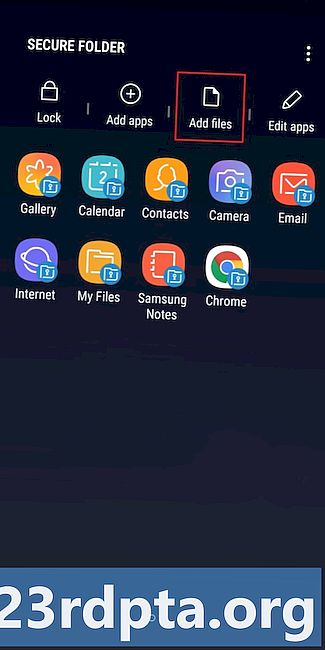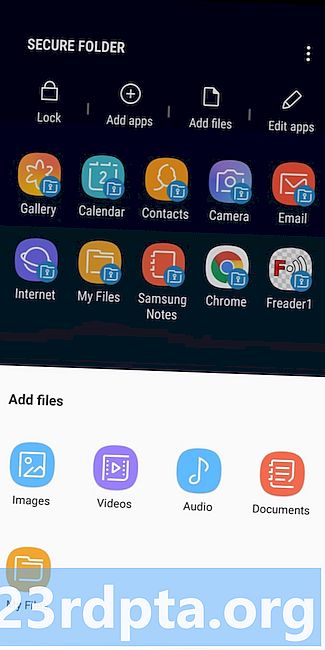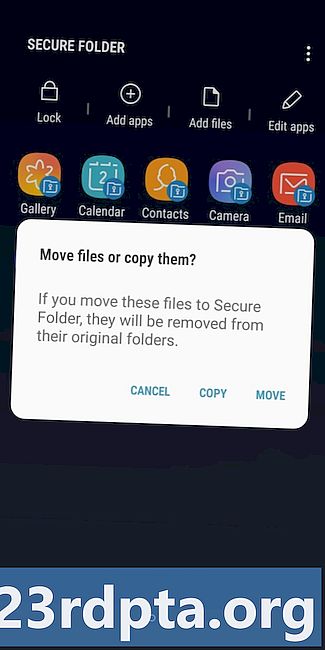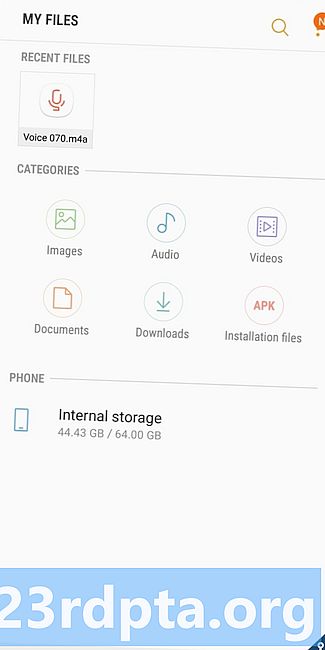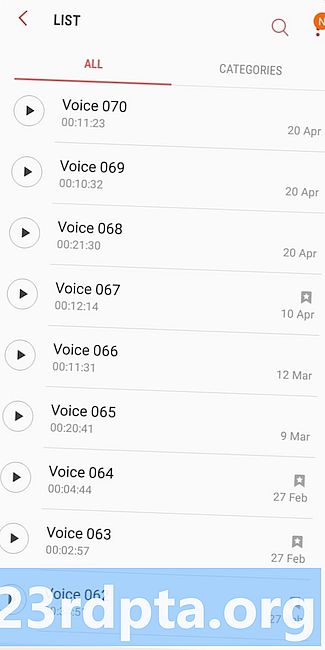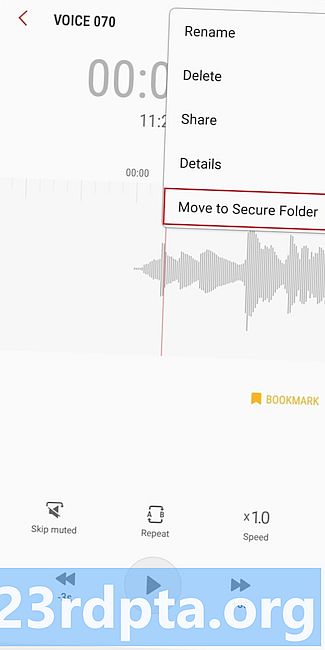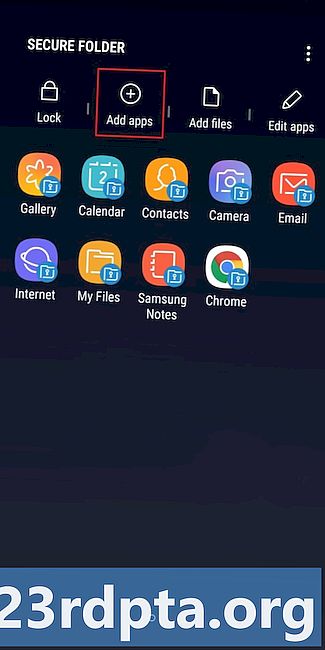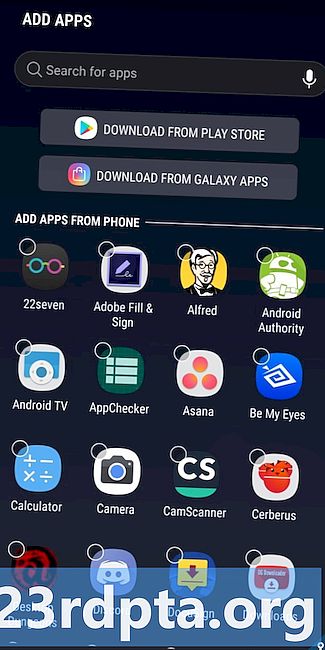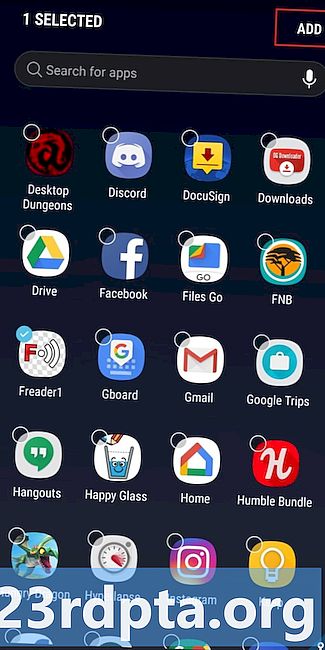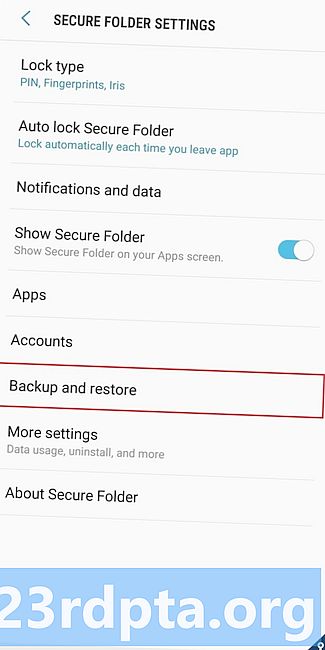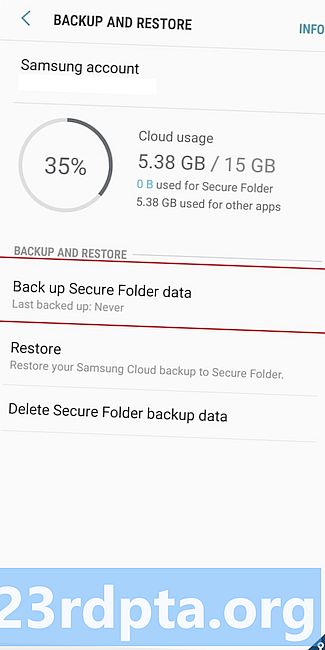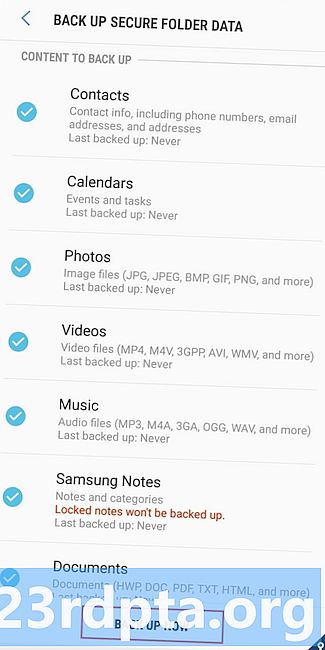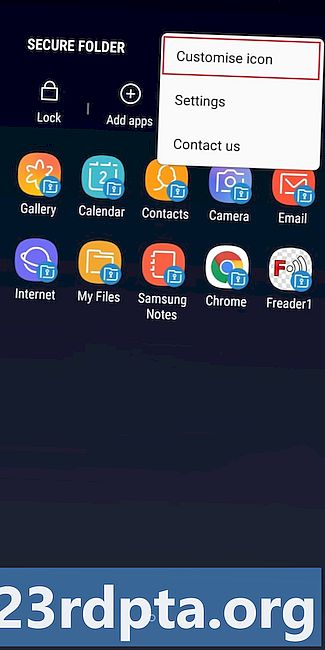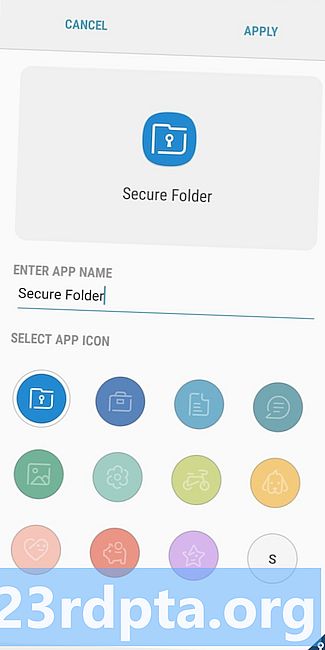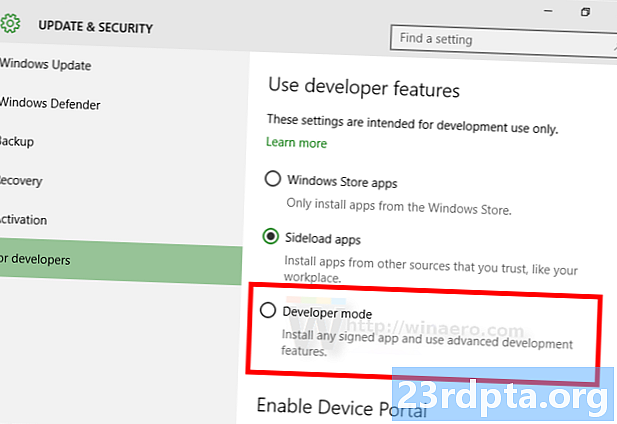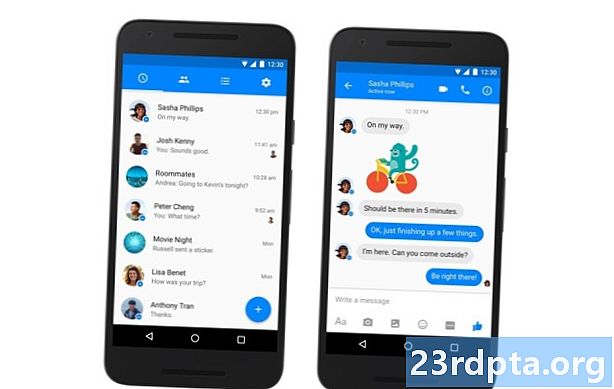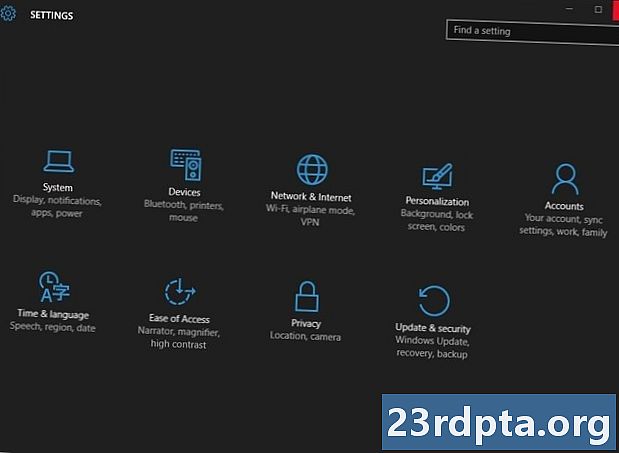विषय
- सैमसंग सिक्योर फोल्डर कैसे सेट करें
- सैमसंग सिक्योर फोल्डर में फाइल्स और ऐप्स को कैसे जोड़ें
- सैमसंग सिक्योर फोल्डर डेटा का बैकअप और रिस्टोर कैसे करें
- अपने डिवाइस पर सैमसंग सिक्योर फोल्डर को कैसे छिपाएं और आइकन बदलें

सैमसंग सिक्योर फोल्डर केवल आपकी आंखों के लिए फाइल, इमेज, वीडियो और एप्स को स्टोर करने के लिए आपके स्मार्टफोन पर एक एन्क्रिप्टेड स्पेस है। सेवा आपकी सभी संवेदनशील फ़ाइलों को निजी रखती है, जिससे आपको मानसिक शांति मिलती है कि अन्य लोग आपके डिवाइस का उपयोग करते समय इन चीजों को नहीं देखेंगे।
सैमसंग नॉक्स के हिस्से के रूप में मूल रूप से डेब्यू करते हुए, सैमसंग सिक्योर फोल्डर गैलेक्सी S10 और नोट 9 सहित आज के कई सैमसंग स्मार्टफोन्स पर पहले से इंस्टॉल आता है। ऐप को प्ले स्टोर पर भी सूचीबद्ध किया गया है, जो कि एंड्रॉइड 7.0 नौगट या उच्चतर चलाने वाले किसी भी सैमसंग डिवाइस के साथ संगत है। ।
सैमसंग सिक्योर फोल्डर कैसे सेट करें

पहली चीजें पहले: आपको सैमसंग सिक्योर फोल्डर को सेट अप और उपयोग करने के लिए एक सैमसंग खाते की आवश्यकता है। यदि आपके पास पहले से एक नहीं है, तो आप इसे मुफ़्त में बना सकते हैं।
यदि आप गैलेक्सी नोट 9 जैसे एक नए सैमसंग फोन के मालिक हैं, तो सैमसंग सिक्योर फोल्डर आपके डिवाइस में पहले से इंस्टॉल होना चाहिए। ऐप ड्रॉर खोलें, ऐप ढूंढें, और इसे लॉन्च करें। फिर बस अपने सैमसंग खाते के साथ साइन इन करें, वह प्रमाणीकरण विधि चुनें जो आप चाहते हैं (फिंगरप्रिंट, पिन कोड, पैटर्न), और आप जाने के लिए अच्छे हैं।
कुछ उपकरणों पर, आपको पहले जाकर सेवा को सक्षम करना पड़ सकता है सेटिंग्स> लॉक स्क्रीन और सुरक्षा> सुरक्षित फ़ोल्डर। फिर साइन इन करें और उस प्रमाणीकरण विधि का चयन करें जिसे आप उपयोग करना चाहते हैं, और सैमसंग सिक्योर फोल्डर आइकन ऐप ड्रावर में और आपके होम स्क्रीन पर दिखाई देगा।
यदि एप्लिकेशन आपके डिवाइस पर पहले से इंस्टॉल नहीं आता है, तो आपको इसे प्ले स्टोर से प्राप्त करना होगा। नीचे दिए गए बटन को हिट करें, सुरक्षित फ़ोल्डर डाउनलोड करें, और फिर इसे सेट करने के लिए ऑनस्क्रीन निर्देशों का पालन करें। याद रखें, यह केवल सैमसंग फोन के साथ संगत है जो एंड्रॉइड नूगट या उच्चतर चला रहा है।
सैमसंग सिक्योर फोल्डर में फाइल्स और ऐप्स को कैसे जोड़ें
सैमसंग सिक्योर फोल्डर में फाइल जोड़ने का एक से अधिक तरीका है। सबसे आसान तरीका ऐप के भीतर है। शीर्ष पर "फ़ाइलें जोड़ें" विकल्प टैप करें और चुनें कि क्या आप छवियों, वीडियो, दस्तावेज़ या ऑडियो में जोड़ना चाहते हैं। फिर उन फ़ाइलों का चयन करें जिन्हें आप संरक्षित करना चाहते हैं, "संपन्न" पर टैप करें और उन्हें कॉपी या स्थानांतरित करने के लिए चुनें। कॉपी करने से सैमसंग सिक्योर फोल्डर में डुप्लिकेट वर्जन बन जाएगा और मूविंग मतलब फाइल्स सिक्योर फोल्डर में भेज दी जाएंगी और उनके मूल स्थानों से डिलीट कर दी जाएंगी।
सैमसंग सिक्योर फोल्डर में फाइलें जोड़ें - चरण-दर-चरण-निर्देश:
- सैमसंग सिक्योर फोल्डर ऐप लॉन्च करें।
- स्क्रीन के शीर्ष पर "फाइलें जोड़ें" विकल्प टैप करें।
- चुनें कि क्या आप छवियों, वीडियो, दस्तावेज़ या ऑडियो में जोड़ना चाहते हैं।
- उन फ़ाइलों का चयन करें जिन्हें आप सैमसंग सिक्योर फोल्डर में जोड़ना चाहते हैं और “संपन्न” पर टैप करें।
- चुनें कि आप फ़ाइलों को कॉपी या स्थानांतरित करना चाहते हैं।
दूसरा विकल्प सैमसंग के मूल ऐप्स - माय फाइल्स, गैलरी, वॉयस रिकॉर्डर, और संपर्कों के भीतर से सिक्योर फोल्डर में डेटा को स्थानांतरित करना है। पहले उन फ़ाइलों को चुनें जिन्हें आप स्थानांतरित करना चाहते हैं और शीर्ष पर अधिक विकल्प पर टैप करें - तीन ऊर्ध्वाधर डॉट्स वाला आइकन। इसके बाद "पहले से ही सुरक्षित फ़ोल्डर में ले जाएं" टैप करें, यदि आपने पहले से ही ऐसा नहीं किया है और आप कर चुके हैं।
सैमसंग के मूल ऐप्स से सैमसंग सिक्योर फोल्डर में फाइलें जोड़ें - चरण-दर-चरण निर्देश:
- सैमसंग के मूल ऐप्स में से एक लॉन्च करें - मेरी फ़ाइलें, गैलरी, वॉयस रिकॉर्डर या संपर्क।
- उन फ़ाइलों को चुनें जिन्हें आप सुरक्षित फ़ोल्डर में ले जाना चाहते हैं।
- शीर्ष पर अधिक विकल्प टैप करें - तीन ऊर्ध्वाधर डॉट्स वाला आइकन।
- "सुरक्षित फ़ोल्डर में ले जाएँ" विकल्प का चयन करें।
- प्रक्रिया समाप्त करने के लिए ऐप में लॉग इन करें।
सैमसंग की सेवा में ऐप्स जोड़ने के कुछ अलग तरीके भी हैं। सैमसंग सिक्योर फोल्डर लॉन्च करना सबसे आसान है, स्क्रीन के शीर्ष पर "एप्लिकेशन जोड़ें" पर टैप करें, सूची से एप्लिकेशन चुनें या उन्हें खोज बॉक्स के माध्यम से ढूंढें, और प्रक्रिया को समाप्त करने के लिए "जोड़ें" विकल्प को हिट करें। यह सिक्योर फोल्डर में एक डुप्लिकेट ऐप बनाता है, जो उन लोगों के लिए काम आता है जिनके कई फेसबुक, ट्विटर, इंस्टाग्राम और अन्य सोशल मीडिया अकाउंट हैं। डुप्लिकेट ऐप की मदद से, आप एक खाते से दूसरे खाते में लगातार प्रवेश करने के बजाय एक ही समय में दो खातों का उपयोग कर सकते हैं।
सैमसंग सिक्योर फोल्डर में ऐप्स जोड़ें - चरण-दर-चरण-निर्देश:
- सैमसंग सिक्योर फोल्डर ऐप खोलें।
- "एप्लिकेशन जोड़ें" विकल्प चुनें।
- सूची से एप्लिकेशन चुनें (या उन्हें खोज बॉक्स के माध्यम से ढूंढें)।
- "जोड़ें" टैप करें और आप कर चुके हैं।
वैकल्पिक रूप से, आप ऐप को प्ले स्टोर या सैमसंग के गैलेक्सी ऐप से सीधे सुरक्षित फ़ोल्डर में डाउनलोड कर सकते हैं। आप ऐप लॉन्चर से ऐप्स में भी जोड़ सकते हैं: ऐप पर दबाए रखें और “Add to Secure Folder” विकल्प चुनें।
सैमसंग सिक्योर फोल्डर डेटा का बैकअप और रिस्टोर कैसे करें
यदि आप किसी नए फ़ोन पर स्विच करते हैं तो बैकअप और रिस्टोर सुविधा काम आती है। यह आपको सैमसंग सिक्योर फोल्डर में स्थित सभी फाइलों को क्लाउड पर अपलोड करने देता है और फिर उन्हें एक अलग डिवाइस में डाउनलोड करता है।
एक बैकअप बनाने के लिए, पहली बात यह है कि आपके फोन की सेटिंग में है। "बैकअप और पुनर्स्थापना" विकल्प पर टैप करें, इसके बाद "सिक्योर फोल्डर डेटा का बैकअप लें।" अंतिम चरण उन डेटा का चयन करना है जिन्हें आप (फ़ोटो, ऐप, दस्तावेज़) बैक करना चाहते हैं और "बैकअप अभी।" टैप करें। -बैकअप चालू, फोन हर 24 घंटे में सिक्योर फोल्डर का बैकअप लेगा - जब यह चार्ज हो रहा हो और वाई-फाई नेटवर्क से जुड़ा हो।
जब आप सैमसंग सिक्योर फोल्डर में डेटा को पुनर्स्थापित करना चाहते हैं, तो सेटिंग्स खोलें, "बैकअप और रिस्टोर" विकल्प चुनें, "रिस्टोर" पर टैप करें, और उन आइटम का चयन करें जिन्हें आप सूची से पुनर्स्थापित करना चाहते हैं। फिर बस "अभी पुनर्स्थापित करें" पर टैप करें और डिवाइस पर अपना जादू करने के लिए प्रतीक्षा करें।
सैमसंग सिक्योर फोल्डर डेटा का बैकअप और पुनर्स्थापना कैसे करें - चरण-दर-चरण निर्देश:
- अपने डिवाइस पर सेटिंग्स मेनू खोलें।
- "बैकअप और पुनर्स्थापना" विकल्प चुनें।
- "सुरक्षित फ़ोल्डर डेटा का बैकअप लें" / "पुनर्स्थापना" चुनें।
- उस डेटा का चयन करें जिसका आप बैकअप लेना चाहते हैं / पुनर्स्थापित करें (फ़ोटो, एप्लिकेशन, दस्तावेज़…)।
- प्रक्रिया समाप्त करने के लिए "अभी बैकअप लें" / अब पुनर्स्थापित करें पर टैप करें।
आपके द्वारा किए गए बैकअप को हटाने के लिए, पर जाएं सेटिंग्स> बैकअप और पुनर्स्थापना> सुरक्षित फ़ोल्डर बैकअप डेटा हटाएं, उस बैकअप को चुनें, जिसे आप निकालना चाहते हैं, और "हटाएं" टैप करें।
अपने डिवाइस पर सैमसंग सिक्योर फोल्डर को कैसे छिपाएं और आइकन बदलें
एक अतिरिक्त सुरक्षा उपाय के लिए, आप अपने डिवाइस पर सैमसंग सिक्योर फोल्डर ऐप छिपा सकते हैं। आपको बस ऐप में साइन इन करना है, मेनू आइकन (तीन वर्टिकल डॉट्स) के माध्यम से सेटिंग्स को खोलना है, और "शो सिक्योर फोल्डर" विकल्प को बंद करना है। उसके बाद, ऐप ऐप ड्रॉअर और आपकी होम स्क्रीन को छोड़ देगा, लेकिन इसे डिवाइस से हटा नहीं दिया जाएगा। वैकल्पिक रूप से, आप क्विक पैनल को नीचे खींचकर और सिक्योर फोल्डर आइकन पर टैप करके भी ऐप छिपा सकते हैं।
आप आइकन को अनुकूलित कर सकते हैं यदि आप खुश नहीं हैं कि यह कैसा दिखता है। सैमसंग सिक्योर फोल्डर लॉन्च करें, शीर्ष पर मेनू आइकन पर टैप करें (तीन ऊर्ध्वाधर डॉट्स) और "आइकन अनुकूलित करें" विकल्प चुनें। फिर सूची में से एक नया आइकन चुनें और यदि आप चाहें तो ऐप का नाम बदल दें। ध्यान रखें कि नया आइकन और नाम त्वरित पैनल और डिवाइस की सेटिंग में दिखाई नहीं दे सकते हैं, लेकिन आप उन्हें ऐप ड्रावर और अपने होम स्क्रीन पर देख पाएंगे।

सैमसंग सिक्योर फोल्डर के बारे में जानने के लिए ये सबसे महत्वपूर्ण बातें हैं। हालाँकि, ऐप अन्य विशेषताओं का भार प्रदान करता है, जिसमें सूचनाओं से विस्तृत जानकारी छिपाने की क्षमता भी शामिल है।
क्या हम किसी भी प्रमुख को याद करते हैं?